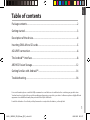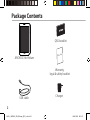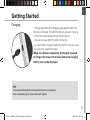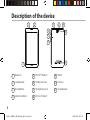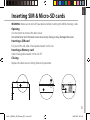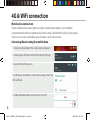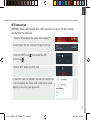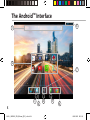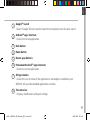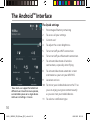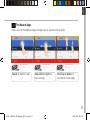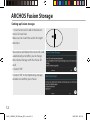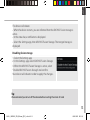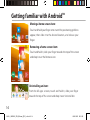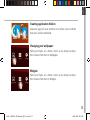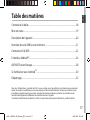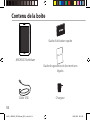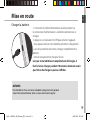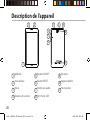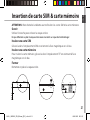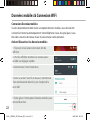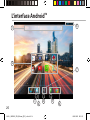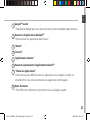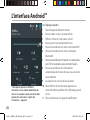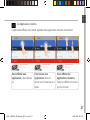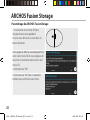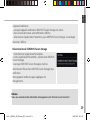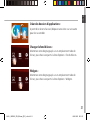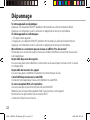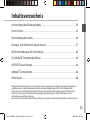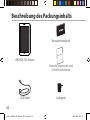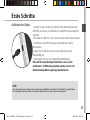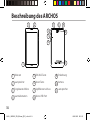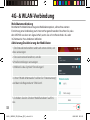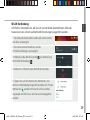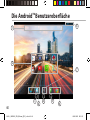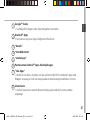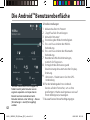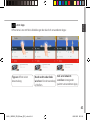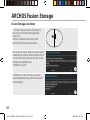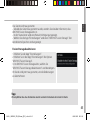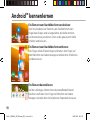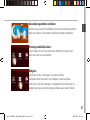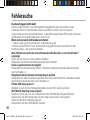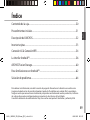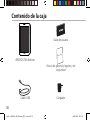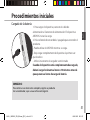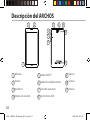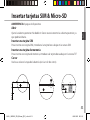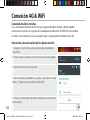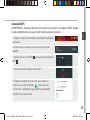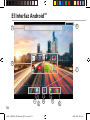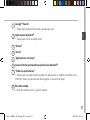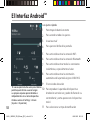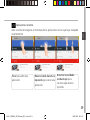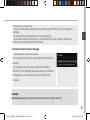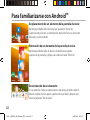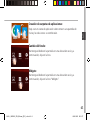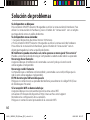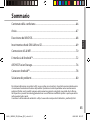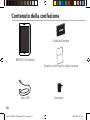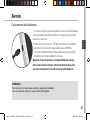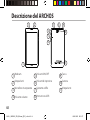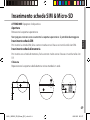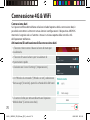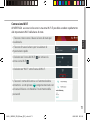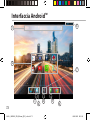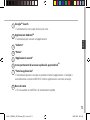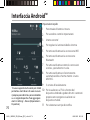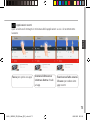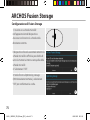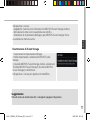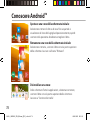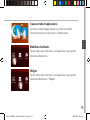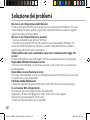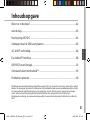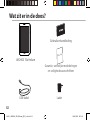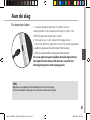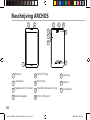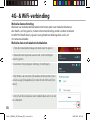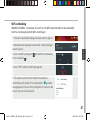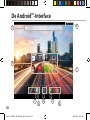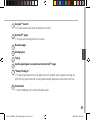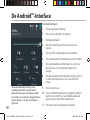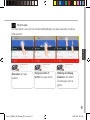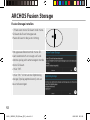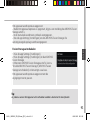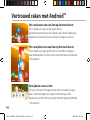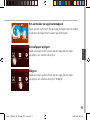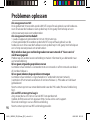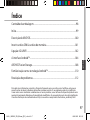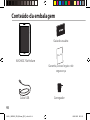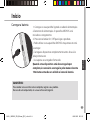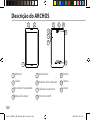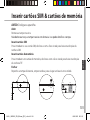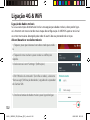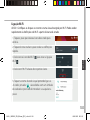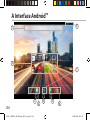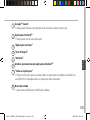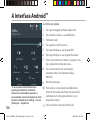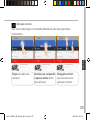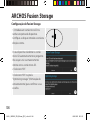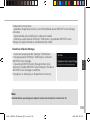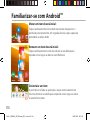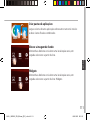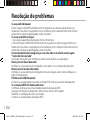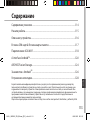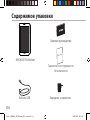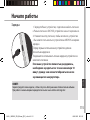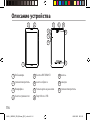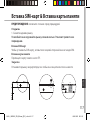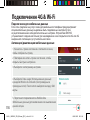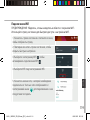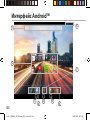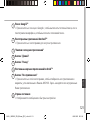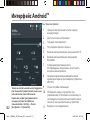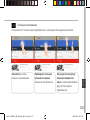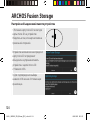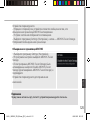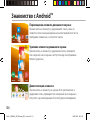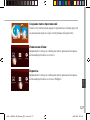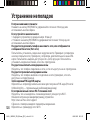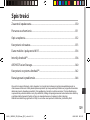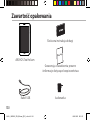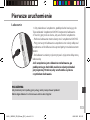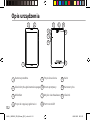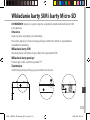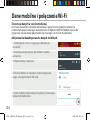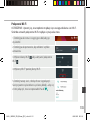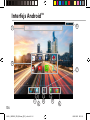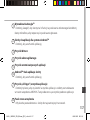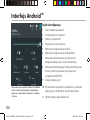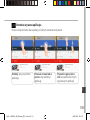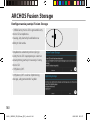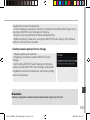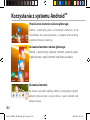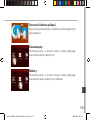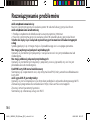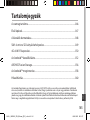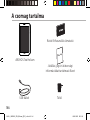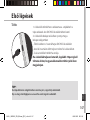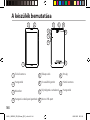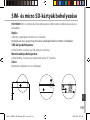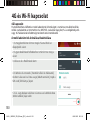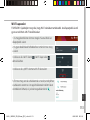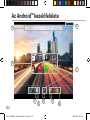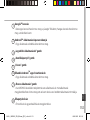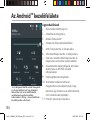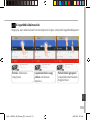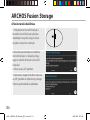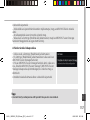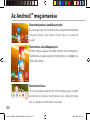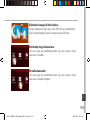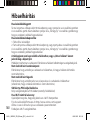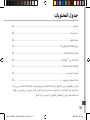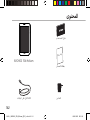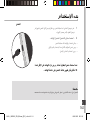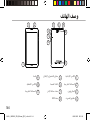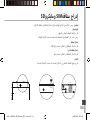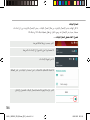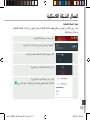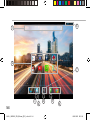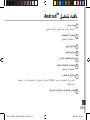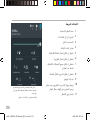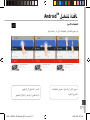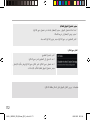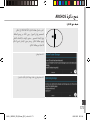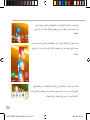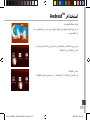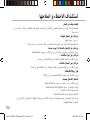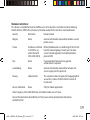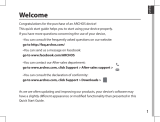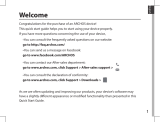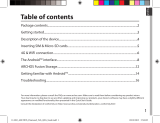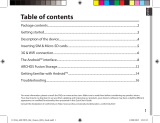Archos 70b Helium Instrukcja obsługi
- Kategoria
- Tabletki
- Typ
- Instrukcja obsługi
Niniejsza instrukcja jest również odpowiednia dla
Strona się ładuje...
Strona się ładuje...
Strona się ładuje...
Strona się ładuje...
Strona się ładuje...
Strona się ładuje...
Strona się ładuje...
Strona się ładuje...
Strona się ładuje...
Strona się ładuje...
Strona się ładuje...
Strona się ładuje...
Strona się ładuje...
Strona się ładuje...
Strona się ładuje...
Strona się ładuje...
Strona się ładuje...
Strona się ładuje...
Strona się ładuje...
Strona się ładuje...
Strona się ładuje...
Strona się ładuje...
Strona się ładuje...
Strona się ładuje...
Strona się ładuje...
Strona się ładuje...
Strona się ładuje...
Strona się ładuje...
Strona się ładuje...
Strona się ładuje...
Strona się ładuje...
Strona się ładuje...
Strona się ładuje...
Strona się ładuje...
Strona się ładuje...
Strona się ładuje...
Strona się ładuje...
Strona się ładuje...
Strona się ładuje...
Strona się ładuje...
Strona się ładuje...
Strona się ładuje...
Strona się ładuje...
Strona się ładuje...
Strona się ładuje...
Strona się ładuje...
Strona się ładuje...
Strona się ładuje...
Strona się ładuje...
Strona się ładuje...
Strona się ładuje...
Strona się ładuje...
Strona się ładuje...
Strona się ładuje...
Strona się ładuje...
Strona się ładuje...
Strona się ładuje...
Strona się ładuje...
Strona się ładuje...
Strona się ładuje...
Strona się ładuje...
Strona się ładuje...
Strona się ładuje...
Strona się ładuje...
Strona się ładuje...
Strona się ładuje...
Strona się ładuje...
Strona się ładuje...
Strona się ładuje...
Strona się ładuje...
Strona się ładuje...
Strona się ładuje...
Strona się ładuje...
Strona się ładuje...
Strona się ładuje...
Strona się ładuje...
Strona się ładuje...
Strona się ładuje...
Strona się ładuje...
Strona się ładuje...
Strona się ładuje...
Strona się ładuje...
Strona się ładuje...
Strona się ładuje...
Strona się ładuje...
Strona się ładuje...
Strona się ładuje...
Strona się ładuje...
Strona się ładuje...
Strona się ładuje...
Strona się ładuje...
Strona się ładuje...
Strona się ładuje...
Strona się ładuje...
Strona się ładuje...
Strona się ładuje...
Strona się ładuje...
Strona się ładuje...
Strona się ładuje...
Strona się ładuje...
Strona się ładuje...
Strona się ładuje...
Strona się ładuje...
Strona się ładuje...
Strona się ładuje...
Strona się ładuje...
Strona się ładuje...
Strona się ładuje...
Strona się ładuje...
Strona się ładuje...
Strona się ładuje...
Strona się ładuje...
Strona się ładuje...
Strona się ładuje...
Strona się ładuje...
Strona się ładuje...
Strona się ładuje...
Strona się ładuje...
Strona się ładuje...
Strona się ładuje...
Strona się ładuje...
Strona się ładuje...
Strona się ładuje...
Strona się ładuje...
Strona się ładuje...
Strona się ładuje...
Strona się ładuje...
Strona się ładuje...

129
Polski
Spis treści
Aby uzyskać więcej informacji, należy zapoznać się znajczęściej zadawanymi pytaniami opublikowanymi na
stronie www.archos.com. Należy obowiązkowo zapoznać się ze wspomnianym działem wprzypadku rozważania
dokonania zwrotu dowolnego produktu. Twój problem być może da się łatwo rozwiązać. Często aktualizujemy
iwprowadzamy udoskonalenia wnaszych produktach, dlatego też oprogramowanie może nieznacznie różnić się
wyglądem lub dostępnością funkcji od tego, co zaprezentowano wskróconej instrukcji obsługi.
Skonsultować deklarację zgodności na http://www.archos.com/products/declaration_conformity.html
Zawartość opakowania.........................................................................................................
Pierwsze uruchomienie........................................................................................................
Opis urządzenia.......................................................................................................................
Korzystanie zkreatora...........................................................................................................
Dane mobilne ipołączenie Wi-Fi.......................................................................................
Interfejs Android
TM
..................................................................................................................
ARCHOS Fusion Storage.......................................................................................................
Korzystanie zsystemu Android
TM
.....................................................................................
Rozwiązywanie problemów................................................................................................
130
131
132
133
134
136
140
142
144
114319_ARCHOS_70b_Helium_QSG_book.indd 129 02/09/2015 10:53:35

130
Warranty
Gwarancja
Kabel USB
Ładowarka
Skrócona instrukcja obsługi
Gwarancja, oświadczenia prawne
iinformacje dotyczące bezpieczeństwa
Zawartość opakowania
ARCHOS 70b Helium
114319_ARCHOS_70b_Helium_QSG_book.indd 130 02/09/2015 10:53:35

131
Polski
Pierwsze uruchomienie
WSKAZÓWKA:
Aby móc korzystać zpełnej gamy usług, należy zarejestrować produkt.
Można tego dokonać na stronie www.archos.com/register.
Ładowanie
1. Aby naładować urządzenie, podłącz kabel zasilający do
Tápcsatlakozó. Urządzenie ARCHOSrozpocznie ładowanie.
2. Naciśnij przycisk zasilania, aby uruchomić urządzenie.
- Podczas ładowania można korzystać zurządzenia ARCHOS.
- Przy pierwszym ładowaniu urządzenia nie należy odłączać
urządzenia od źródła zasilania przed pełnym naładowaniem
baterii.
- Do ładowania należy wykorzystywać wyłącznie dołączoną
ładowarkę.
Jeśli urządzenie jest całkowicie rozładowane, po
podłączeniu go do źródła zasilania należy odczekać
przynajmniej 10minut, aby uruchomiła się ikona
zsymbolem ładowania.
114319_ARCHOS_70b_Helium_QSG_book.indd 131 02/09/2015 10:53:35

132
4
6
8
10
5
11
1 2 9
3
7
Opis urządzenia
Kamera przednia
Głośnik trybu głośnomówiącego
Mikrofon
Przyciski regulacji głośności
1
9
2
10
3
4
5
6
7
8
11
Przycisk zasilania
Reset sprzętowy
Wejście słuchawkowe
Port microUSB
Karb
Kamera tylna
Głośnik
114319_ARCHOS_70b_Helium_QSG_book.indd 132 02/09/2015 10:53:35

133
Remove the back cover Insert SIM card and memory card
SIM
4G
TIF
2G
Remove the back cover Insert SIM card and memory card
SIM
4G
TIF
2G
Remove the back cover Insert SIM card and memory card
SIM
4G
TIF
2G
Polski
Wkładanie karty SIM i karty Micro-SD
OSTRZEŻENIE: Upewnij się, aby wyłączyć urządzenie przed włożeniem karty SIM i
karty pamięci.
Otwarcie
Jego wycięcie, aby zdjąć tylną obudowę.
Nie należy zginać ani skręcać tylną pokrywę nadmiernie. Może to spowodować
uszkodzenie obudowy.
Wkładanie karty SIM
Dla danej karty SIM, przesuń go w dół, stoi w gniazdach SIM.
Wkładanie karty pamięci
Przesuń go w dół, w obliczu gniazda TIF
Zamknięcie
Załóż tylną pokrywę klikając ją z powrotem na miejsce.
114319_ARCHOS_70b_Helium_QSG_book.indd 133 02/09/2015 10:53:36

134
Dane mobilne ipołączenie Wi-Fi
Transmisja danych wsieci komórkowej
Jeśli masz abonament na telefon komórkowy zopcją transmisji danych, połączenie
zInternetem powinno nastąpić automatycznie. Urządzenie ARCHOS będzie wykrywało
sygnał sieci zawsze wtedy, gdy znajdzie się wzasięgu sieci 4G lub 3G operatora.
Aktywowanie/dezaktywowanie danych mobilnych
1. Dotknij pasek stanu iściągnij go wdół, aby go
wyświetlić.
2. Dotknij pasek ponownie, aby odsłonić szybkie
ustawienia.
3. Wybierz ikonę Ustawienia.
4. Wsekcji Wireless & networks wybierz opcję Data
usage, anastępnie kartę SIM card.
5. Dane mobilne można włączyć/wyłączyć, przesuwając
przełącznik Mobile data.
114319_ARCHOS_70b_Helium_QSG_book.indd 134 02/09/2015 10:53:36

135
Polski
Połączenie Wi-Fi
OSTRZEŻENIE: Upewnij się, że urządzenie znajduje się wzasięgu działania sieci Wi-Fi.
Skrót do ustawień połączenia Wi-Fi znajduje się na pasku stanu.
1. Dotknij pasek stanu iściągnij go wdół, aby go
wyświetlić.
2. Dotknij pasek ponownie, aby odsłonić szybkie
ustawienia.
3. Wybierz ikonę Wi-Fi , aby uaktywnić połączenie
Wi-Fi .
4. Wybierz „Wi-Fi” poniżej ikony Wi-Fi.
5. Dotknij nazwę sieci, zktórą chcesz się połączyć.
Sieci prywatne wyświetlane są zikoną kłódki – aby się
znimi połączyć, musisz wprowadzić hasło .
114319_ARCHOS_70b_Helium_QSG_book.indd 135 02/09/2015 10:53:36
Strona się ładuje...

137
Polski
Wyszukiwarka Google
TM
> Dotknij „Google”, aby skorzystać zfunkcji wyszukiwania tekstowego lub dotknij
ikonę mikrofonu, aby rozpocząć wyszukiwanie głosowe.
Skróty do aplikacji dla systemu Android
TM
> Dotknij, aby uruchomić aplikację.
Przycisk Wstecz
Przycisk ekranu głównego
Przycisk ostatnio używanych aplikacji
Android
TM
Stała aplikacje skróty
> Dotknij, aby uruchomić aplikację.
Przycisk „All Apps” (wszystkie aplikacje)
> Dotknij tę ikonę, aby wyświetlić wszystkie aplikacje iwidżety zainstalowane
wtwoim urządzeniu ARCHOS. Tutaj widoczne są wszystkie pobrane aplikacje.
Pasek stanu urządzenia
> Wyświetla powiadomienia iskróty do najważniejszych ustawień.
1
2
3
4
5
6
7
8
114319_ARCHOS_70b_Helium_QSG_book.indd 137 02/09/2015 10:53:36

138
2
4
6
8 9
5
7
10
11
31
Interfejs Android
TM
Szybka konguracja
1 Stan naładowania baterii
2 Dostęp do opcji ustawień.
3 Bieżący użytkownik*
4 Regulacja jasności ekranu.
5 Włączanie/wyłączanie łącza Wi-Fi.
6 Włączanie/wyłączanie łącza Bluetooth.
7 Aktywacja/dezaktywacja opcji łączności
bezprzewodowej (tzw. tryb samolotowy).
8 Aktywacja/dezaktywacja funkcji automatycznej
zmiany orientacji ekranu przy obracaniu
urządzeniem ARCHOS.
9 Usługi lokalizacyjne
10 Wyświetlanie zawartości urządzenia z systemem
operacyjnym Android na ekranie telewizora.
11 Wybór rodzaju powiadamiania
*
New multi-user support for tablets lets different
users have their own separate, customizable
spaces on a single device. Add users in Settings
> Device.
114319_ARCHOS_70b_Helium_QSG_book.indd 138 02/09/2015 10:53:36

139
Polski
Otwiera listę miniatur ikon aplikacji, zktórych ostatnio korzystano:
Ostatnio używane aplikacje
Dotknij: aby uruchomić
aplikację.
Przesuń w lewo lub w
prawo: aby zamknąć
aplikację.
Przewiń w górę lub w
dół: wyświetlanie innych
najnowszych aplikacji
114319_ARCHOS_70b_Helium_QSG_book.indd 139 02/09/2015 10:53:37

140
Kongurowanie pamięci Fusion Storage
1. Włóż kartę micro-SD w gniazdo karty
micro-SD urządzenia.
Uważaj, aby karta była wkładana w
dobrym kierunku.
Urządzenie automatycznie wykryje
kartę micro-SD i zaproponuje scalenie
wewnętrznej pamięci masowej z kartą
micro-SD.
2. Wybierz „OK”.
2
3. Wybierz „OK” w oknie Optimizing
storage, aby potwierdzić wybór.
3
ARCHOS Fusion Storage
114319_ARCHOS_70b_Helium_QSG_book.indd 140 02/09/2015 10:53:37

141
Polski
Wskazówka:
Zalecamy wyłączenie urządzenia przed włożeniem do niego karty micro-SD.
Urządzenie zostanie zrestartowane.
- Po zrestartowaniu urządzenia zostanie wyświetlony komunikat informujący o tym,
że pamięć ARCHOS Fusion Storage jest aktywna.
- Na pasku stanu wyświetlone zostanie powiadomienie.
- Wybierz aplikację Ustawienia, a następnie ARCHOS Fusion Storage. Wyświetlona
zostanie scalona pamięć masowa.
Dezaktywowanie pamięci Fusion Storage
1. Wybierz aplikację Ustawienia.
2. W aplikacji Ustawienia wybierz ARCHOS Fusion
Storage.
3. Jeśli funkcja ARCHOS Fusion Storage jest aktywna,
wybierz „Disable ARCHOS Fusion Storage” i potwierdź.
Urządzenie zostanie zrestartowane, aby zmiany mogły
zostać zastosowane.
114319_ARCHOS_70b_Helium_QSG_book.indd 141 02/09/2015 10:53:37

142
Korzystanie zsystemu Android
TM
Przenoszenie elementu zekranu głównego:
Dotknij i przytrzymaj palec na wybranym elemencie aż do
wyświetlenia linii pozycjonowania, a następnie przesuń ikonę
wwybrane miejsce izwolnij ją.
Usuwanie elementu zekranu głównego:
Dotknij i przytrzymaj wybrany element, przesuń palec
wgórę ekranu iupuść element nad ikoną usuwania.
Usuwanie elementu:
Na ekranie wszystkich aplikacji dotknij i przytrzymaj wybrany
element, przesuń palec w górę ekranu i upuść element nad
ikoną usuwania.
114319_ARCHOS_70b_Helium_QSG_book.indd 142 02/09/2015 10:53:37

143
Polski
Tworzenie folderów aplikacji:
Upuść ikonę jednej aplikacji nad kolejną na ekranie głównym,
aby je połączyć.
Widżety:
Przytrzymaj palec w pustym miejscu ekranu głównego,
anastępnie wybierz tapetę zlisty: widżetów.
Zmiana tapety:
Przytrzymaj palec w pustym miejscu ekranu głównego,
anastępnie wybierz tapetę zlisty.
114319_ARCHOS_70b_Helium_QSG_book.indd 143 02/09/2015 10:53:37

144
Rozwiązywanie problemów
Jeśli urządzenie zawiesi się:
Naciśnij iprzytrzymaj przycisk zasilania przez 10sekund lub użyj przycisku Reset.
Jeśli urządzenie nie uruchomi się:
1. Podłącz urządzenie do źródła zasilania na przynajmniej 10minut.
2. Naciśnij iprzytrzymaj przycisk zasilania przez 10sekund lub użyj przycisku Reset.
Telefon nie łączy się zsiecią lub wyświetlany jest komunikat obraku dostępnych
usług
Spróbuj połączyć się zinnego miejsca. Sprawdź zasięg sieci u swojego operatora.
Nie mogę wykonywać połączeń wychodzących
Upewnij się, że telefon jest połączony zsiecią oraz że sieć nie jest przeładowana lub
niedostępna.
Nie mogę odbierać połączeń przychodzących
Upewnij się, że telefon jest włączony ipołączony zsiecią (sprawdź, czy sieć nie jest
przeładowana lub niedostępna).
Kod PIN karty SIM został zablokowany
Skontaktuj się zoperatorem sieci, aby otrzymać kod PUK, który umożliwi odblokowanie
karty SIM.
Jeśli sygnał Wi-Fi jest zbyt słaby:
Upewnij się, że nie znajdujesz się wzbyt dużej odległości od punktu dostępowego Wi-Fi.
Zaktualizuj oprogramowanie wbudowane: http://www.archos.com/support.
Zresetuj izmień parametry łączności.
Skontaktuj się zdostawcą usług sieci Wi-Fi.
114319_ARCHOS_70b_Helium_QSG_book.indd 144 02/09/2015 10:53:37
Strona się ładuje...
Strona się ładuje...
Strona się ładuje...
Strona się ładuje...
Strona się ładuje...
Strona się ładuje...
Strona się ładuje...
Strona się ładuje...
Strona się ładuje...
Strona się ładuje...
Strona się ładuje...
Strona się ładuje...
Strona się ładuje...
Strona się ładuje...
Strona się ładuje...
Strona się ładuje...
Strona się ładuje...
Strona się ładuje...
Strona się ładuje...
Strona się ładuje...
Strona się ładuje...
Strona się ładuje...
Strona się ładuje...
Strona się ładuje...
Strona się ładuje...
Strona się ładuje...
Strona się ładuje...
Strona się ładuje...
Strona się ładuje...
Strona się ładuje...
Strona się ładuje...
Strona się ładuje...
Strona się ładuje...
Strona się ładuje...
Strona się ładuje...
Strona się ładuje...
-
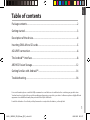 1
1
-
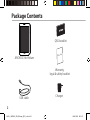 2
2
-
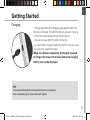 3
3
-
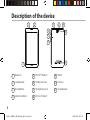 4
4
-
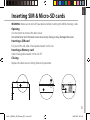 5
5
-
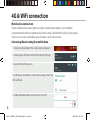 6
6
-
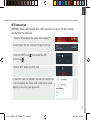 7
7
-
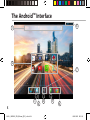 8
8
-
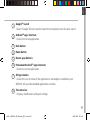 9
9
-
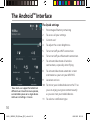 10
10
-
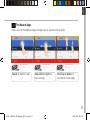 11
11
-
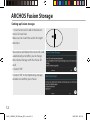 12
12
-
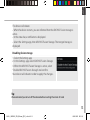 13
13
-
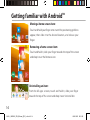 14
14
-
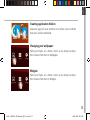 15
15
-
 16
16
-
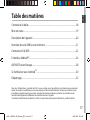 17
17
-
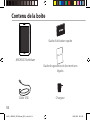 18
18
-
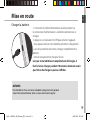 19
19
-
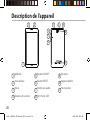 20
20
-
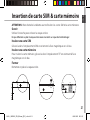 21
21
-
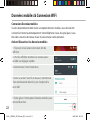 22
22
-
 23
23
-
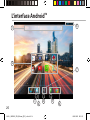 24
24
-
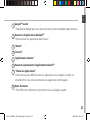 25
25
-
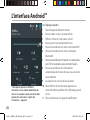 26
26
-
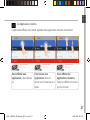 27
27
-
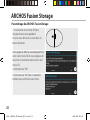 28
28
-
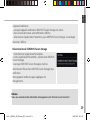 29
29
-
 30
30
-
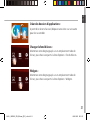 31
31
-
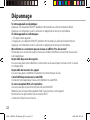 32
32
-
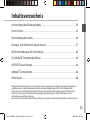 33
33
-
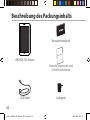 34
34
-
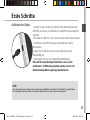 35
35
-
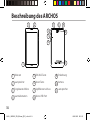 36
36
-
 37
37
-
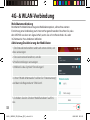 38
38
-
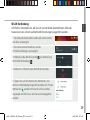 39
39
-
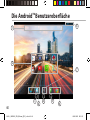 40
40
-
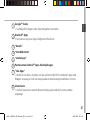 41
41
-
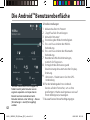 42
42
-
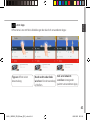 43
43
-
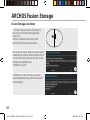 44
44
-
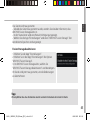 45
45
-
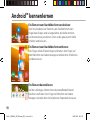 46
46
-
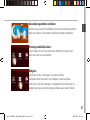 47
47
-
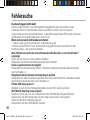 48
48
-
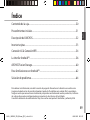 49
49
-
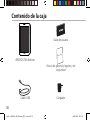 50
50
-
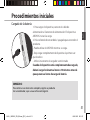 51
51
-
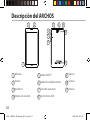 52
52
-
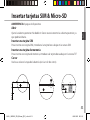 53
53
-
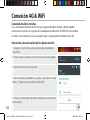 54
54
-
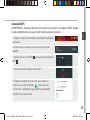 55
55
-
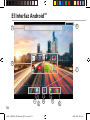 56
56
-
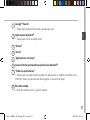 57
57
-
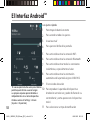 58
58
-
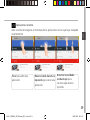 59
59
-
 60
60
-
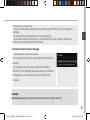 61
61
-
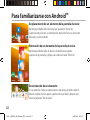 62
62
-
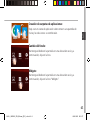 63
63
-
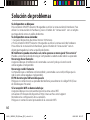 64
64
-
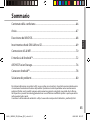 65
65
-
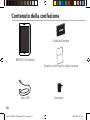 66
66
-
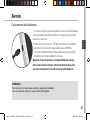 67
67
-
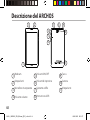 68
68
-
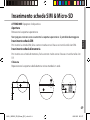 69
69
-
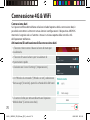 70
70
-
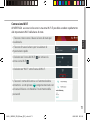 71
71
-
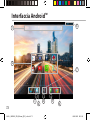 72
72
-
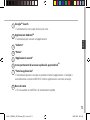 73
73
-
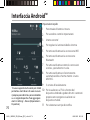 74
74
-
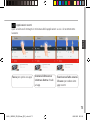 75
75
-
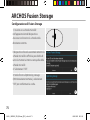 76
76
-
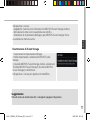 77
77
-
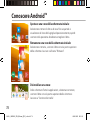 78
78
-
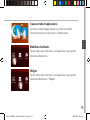 79
79
-
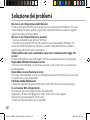 80
80
-
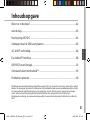 81
81
-
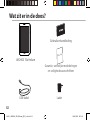 82
82
-
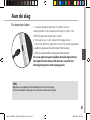 83
83
-
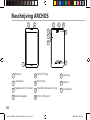 84
84
-
 85
85
-
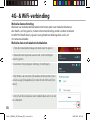 86
86
-
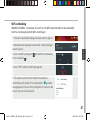 87
87
-
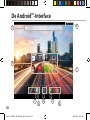 88
88
-
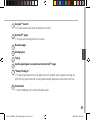 89
89
-
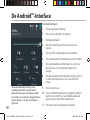 90
90
-
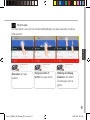 91
91
-
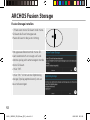 92
92
-
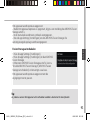 93
93
-
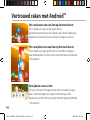 94
94
-
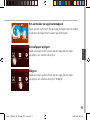 95
95
-
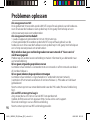 96
96
-
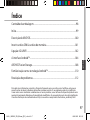 97
97
-
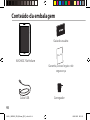 98
98
-
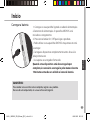 99
99
-
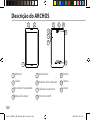 100
100
-
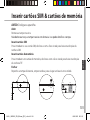 101
101
-
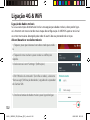 102
102
-
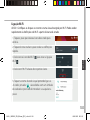 103
103
-
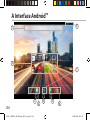 104
104
-
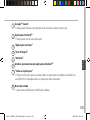 105
105
-
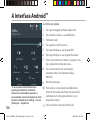 106
106
-
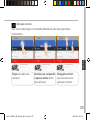 107
107
-
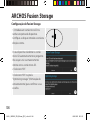 108
108
-
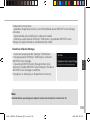 109
109
-
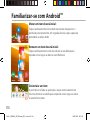 110
110
-
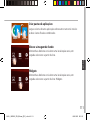 111
111
-
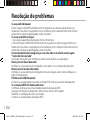 112
112
-
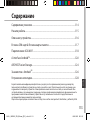 113
113
-
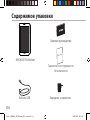 114
114
-
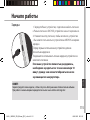 115
115
-
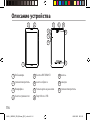 116
116
-
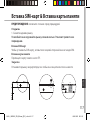 117
117
-
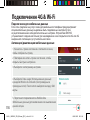 118
118
-
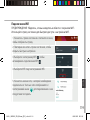 119
119
-
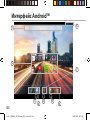 120
120
-
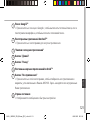 121
121
-
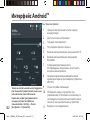 122
122
-
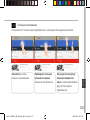 123
123
-
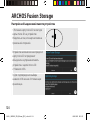 124
124
-
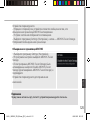 125
125
-
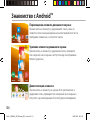 126
126
-
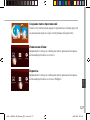 127
127
-
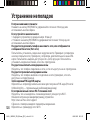 128
128
-
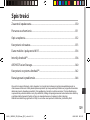 129
129
-
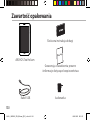 130
130
-
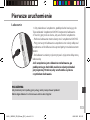 131
131
-
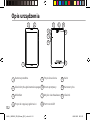 132
132
-
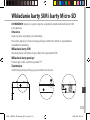 133
133
-
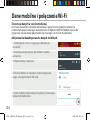 134
134
-
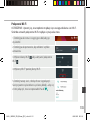 135
135
-
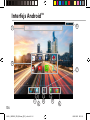 136
136
-
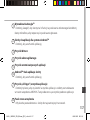 137
137
-
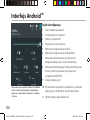 138
138
-
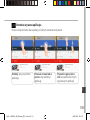 139
139
-
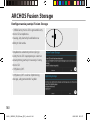 140
140
-
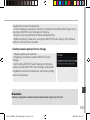 141
141
-
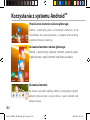 142
142
-
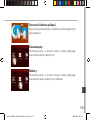 143
143
-
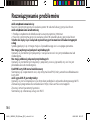 144
144
-
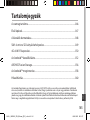 145
145
-
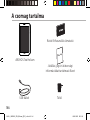 146
146
-
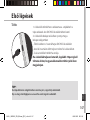 147
147
-
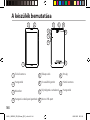 148
148
-
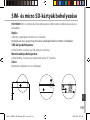 149
149
-
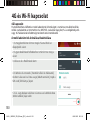 150
150
-
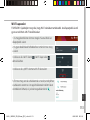 151
151
-
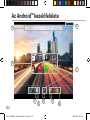 152
152
-
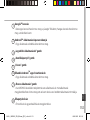 153
153
-
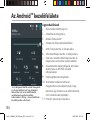 154
154
-
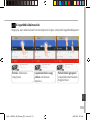 155
155
-
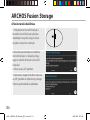 156
156
-
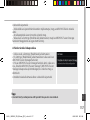 157
157
-
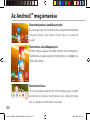 158
158
-
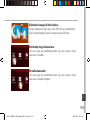 159
159
-
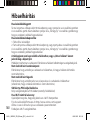 160
160
-
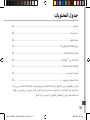 161
161
-
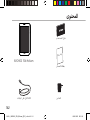 162
162
-
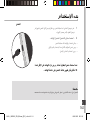 163
163
-
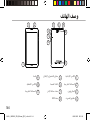 164
164
-
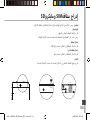 165
165
-
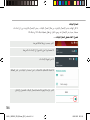 166
166
-
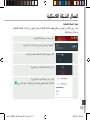 167
167
-
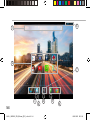 168
168
-
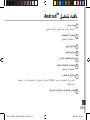 169
169
-
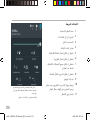 170
170
-
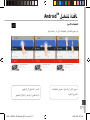 171
171
-
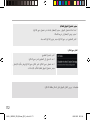 172
172
-
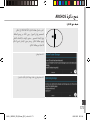 173
173
-
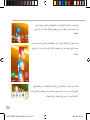 174
174
-
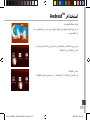 175
175
-
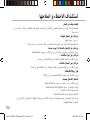 176
176
-
 177
177
-
 178
178
-
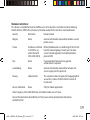 179
179
-
 180
180
Archos 70b Helium Instrukcja obsługi
- Kategoria
- Tabletki
- Typ
- Instrukcja obsługi
- Niniejsza instrukcja jest również odpowiednia dla
w innych językach
- español: Archos 70b Helium Manual de usuario
- italiano: Archos 70b Helium Manuale utente
- Deutsch: Archos 70b Helium Benutzerhandbuch
- português: Archos 70b Helium Manual do usuário
- français: Archos 70b Helium Manuel utilisateur
- English: Archos 70b Helium User manual
- русский: Archos 70b Helium Руководство пользователя
- Nederlands: Archos 70b Helium Handleiding
Powiązane artykuły
-
Archos Xenon Series User Xenon 101 Lite Instrukcja obsługi
-
 Archos Copper Series User 96 Xenon Instrukcja obsługi
Archos Copper Series User 96 Xenon Instrukcja obsługi
-
 Archos Xenon Series User 96 Xenon Instrukcja obsługi
Archos Xenon Series User 96 Xenon Instrukcja obsługi
-
 Archos Xenon Series User Xenon 101b Instrukcja obsługi
Archos Xenon Series User Xenon 101b Instrukcja obsługi
-
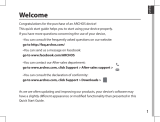 Archos Xenon Series User Xenon 70 Color Instrukcja obsługi
Archos Xenon Series User Xenon 70 Color Instrukcja obsługi
-
 manual 70 Neon Instrukcja obsługi
manual 70 Neon Instrukcja obsługi
-
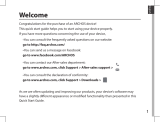 Archos Helium Series User Helium 101 Lite Instrukcja obsługi
Archos Helium Series User Helium 101 Lite Instrukcja obsługi
-
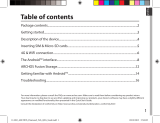 Mode d'Emploi pdf Archos Diamond Tab Instrukcja obsługi
Mode d'Emploi pdf Archos Diamond Tab Instrukcja obsługi
-
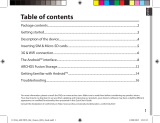 Archos 80 Series User Xenon 80C Instrukcja obsługi
Archos 80 Series User Xenon 80C Instrukcja obsługi
-
Archos 80 Series User 80d Xenon Instrukcja obsługi